Parandage Windowsi installimine ebaõnnestunud SAFE_OS-i etapis veaga
Windows / / August 04, 2021
Kuulutused
Windowsi värskendused toovad alati kaasa parima tehnoloogilise arengu. Kui värskendame Windowsi uuemale versioonile, võib olla katkestuse võimalus, kuna meie kasutatav seade ei ühildu värskendustega või võib sellega silmitsi olla mõne muu probleemiga. Omamoodi viga ilmneb BOOT-i hetkel, kui jõuame 100% -lisele versiooniuuenduse installimise protsessile lähemale. See kuvatakse sõnumiga, mille veakood on 0xC1900101 - 0x20017.
Vea saamiseks võib olla mitu põhjust: vigased välisseadmed, riistvaraprobleemid või talitlushäired, valed draiverid, registrikirjete ebaõnnestumine või see võib olla süsteemi viga seaded. Mõned siin käsitletud lahendused sellisest ebaõnnestumisest vabanemiseks.

Sisukord
-
1 Parandage Windowsi installimine SAFE OS-i etapis nurjunud veaga:
- 1.1 Enne Windowsi versiooni värskendamist värskendage draivereid:
- 1.2 Eemaldage võrgudraiverid:
- 1.3 Käivitamisseadete muutmine:
- 1.4 RAMi kohandamine:
- 1.5 Eemaldage traadita kaart:
- 1.6 6. Süsteemi optimeerimine:
- 1.7 7. BIOS-i värskendused:
Parandage Windowsi installimine SAFE OS-i etapis nurjunud veaga:
Kui leiate Windowsi täiendamise installimisel tõrke, võite vaadata järgmisi lahendusi. Kasutage neid lahendusi järjestikku ja ärge unustage enne Windowsi täiendamise jätkamist varundada kõik oma kasutajaandmed. Enne värskendamise jätkamist ühendage lahti kõik välised seadmed. Probleemi lahendamiseks peate järgima neid lihtsaid meetodeid:
Kuulutused
Enne Windowsi versiooni värskendamist värskendage draivereid:
See on Windowsi installirikke tõrke ilmnemise üldine põhjus. Nagu enne Windowsi uuema versiooni täiendamist, peate värskendama süsteemidraivereid. Draiveri automaatseks värskendamiseks võite kasutada mis tahes kolmanda osapoole rakendust või saate seda käsitsi teha. Kuigi värskendate oma draiverit kolmanda osapoole tööriista abil, kontrollib see automaatselt vananenud ja vigaseid draivereid ning soovitab usaldusväärset lahendust.
Kui soovite draiverite käsitsi värskendada, ei tohi see olla kiire protsess. Peate teadma oma seadmete täpset mudelit ja iga seadme värskemaid draiverivärskendusi. Kuigi protsess on aeganõudev ja võib põhjustada ka tõrke, kuna te ei pruugi viimaseid värskendusi leida.
Eemaldage võrgudraiverid:
Võrgudraiverid võivad BOOT-protsessi käigus tekitada mõningaid probleeme. Peate lihtsalt deaktiveerima võrgudraiverid, kuna need ei pruugi Windowsi täiendamisega ühilduda.
Võrgudraiverite eemaldamiseks toimige järgmiselt.
- Vajutage Windowsi võti ja X ja leidke Seadmehaldus ilmuvas loendis.

- Valige Seadmehaldus ja suundu Bluetooth jaotises.
- Leidke Bluetooth juht siin ja siis paremklõps selle kallal.
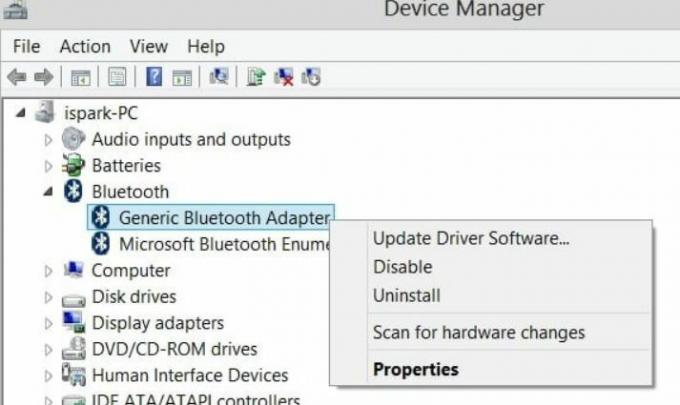
- Vajuta Desinstalli nuppu.
- Samamoodi peate välja selgitama muud võrgudraiverid ja need kõik desinstallima.
- Nüüd peate alglaadimisel sisestama BIOS-i.
- Taaskäivita arvutisse ja sisestage BIOS-i režiim sisse käivitades.
- Sealt leiate Täpsem vaheleht.
- Jätkake Juhtmevaba osa ja keelake SisemineBluetooth ja Sisemine WLAN selles jaotises.
- Vajutage Esc nuppu, et tagasi minna.
- Klõpsake nuppu Salvesta ja jätkake.
- See peatab kõigi võrgudraiverite töötamise.
- Nüüd kontrollige, kas viga püsib või mitte. Kui leiate ikka vea, minge järgmise lahenduse juurde.
Käivitamisseadete muutmine:
Kui soovite installivead parandada, võite käivitamise seadetes teha teatud muudatusi. Muutuse saamiseks toimige järgmiselt.
Kuulutused
- VajutageWindowsi klahv + RMis avabJookse’Variant
- Tüüp ‘teenused.mscJa vajutage sisestusklahvi.
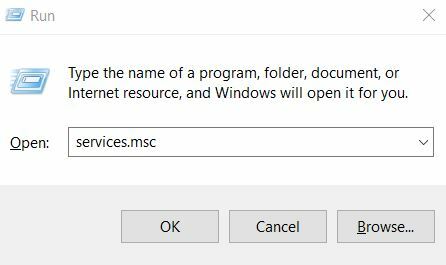
- Leidke need teenused: Intelligentse ülekandeteenuse taust, Windowsi värskendusteenus ja Krüptograafiateenus.

- Topeltklõpsake iga ikooni ja minge ikooni Atribuudid jaotises.
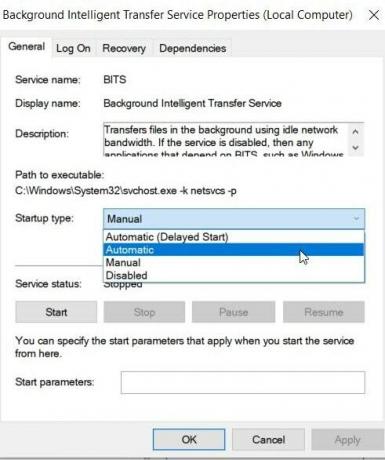
- Määra käivitamise tüüp väärtuseks Automaatne.
- Salvestage muudatused, klõpsates nuppu Salvesta nuppu ja klõpsake nuppu OKEI.
- Lõpuks taaskäivitage arvuti ja proovige Windows 10 uuesti installida.
- Kui viga jääb igal juhul samaks, võite järgida järgmist meetodit.
RAMi kohandamine:
RAM-moodulite muutmine võib aidata kasutajatel hõlpsalt ja sujuvalt installida ka Windows 10. Vahel on vaja eemaldage täiendav RAM ja mõnikord on see vajalik lisage RAM-i. Võite jätkata vastavalt oma vajadusele ja vajadusele.
Eemaldage traadita kaart:
Kui teil on mõningaid riistvaramuudatusi mugav teha, võite traadita ühenduse kaardi eemaldada. Varundage kõik oma süsteemi failid ja juhtmeta kaardi eemaldamiseks toimige järgmiselt.
- Eemaldage aku pärast arvuti väljalülitamist.
- Ühendage pistik lahti kõik väliselt ühendatud seadmed ja kaablid.
- Leidke traadita kaart sektsioonis, kuna see erineb riistvara puhul.
- Eemaldage juhtmed mis on kaardile kinnitatud.
- Losoe klipid traadita kaardi kindlalt eemaldamiseks.
- Nüüd asetage kõik oma kohale.
- Nüüd proovige uuesti Windows 10 installida.
6. Süsteemi optimeerimine:
Räpane opsüsteem võib põhjustada ka probleemi „Windowsi installimine ebaõnnestus SAFE_OS-i faasis veaga”. Ajutised failid ja vahemälud, rämpsfailid ja tarkvarajäägid võivad teie arvuti ülekoormuse korral põhjustada asjade hävitamise ja kontrolli alt väljumise.
Sellest ummikust vabanemiseks ja Windows 10-le ülemineku sujuvamaks muutmiseks on viimane lahendus, mille saate valida, oma süsteemi optimeerimine. Seetõttu kaaluge süsteemi käsitsi või mõne spetsiaalse tarkvara abil deklareerimist.
Kuulutused
7. BIOS-i värskendused:
BIOS-i värskendamine võib teile sobida ka juhul, kui mõni ülaltoodud meetoditest teile ei sobi. BIOS-i värskendamiseks võite kasutada kolmanda osapoole rakendust.
Windows 10 uuendamine on Windows 8 kasutajatele tasuta ja kui see põhjustab mõningaid alustamise probleeme, võib see muutuda ärritavaks ja ebamugavaks. Enne Windowsi värskenduste avamist peate kogu tarkvara värskendama. Eespool nimetatud meetodid on asjakohased parandused Windowsi installirikke korral SAFE_OS-i etapis.
Peate iga sammu väga hoolikalt kontrollima, kuna mõned meetodid võivad viia andmete kadumiseni. Enne mis tahes meetodi jätkamist peate tegema varukoopia kõigist vajalikest ja süsteemifailidest. Enne kui jätkate mis tahes meetodiga Windowsi installirikke parandamiseks SAFE_OD-i faasis koos vigadega, võite lahti ühendada. Kui teil on küsimusi või tagasisidet, kirjutage kommentaar allpool olevasse kommentaarikasti.


![Stock ROMi installimine Yezz Andy 5E5-le [püsivara Flash-fail / tühistamata]](/f/0d31d6e8871d1cb9939001ecfdcf0fa0.jpg?width=288&height=384)
